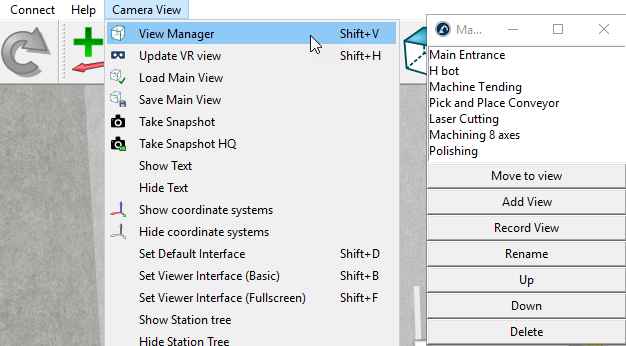Realtà Virtuale
RoboDK supporta la Realtà Virtuale (VR) per avere un'esperienza simulata delle vostre simulazioni RoboDK.
Selezionare Connect➔Connect VR Headset (Shift+V) per avviare l'esperienza della Realtà Virtuale.
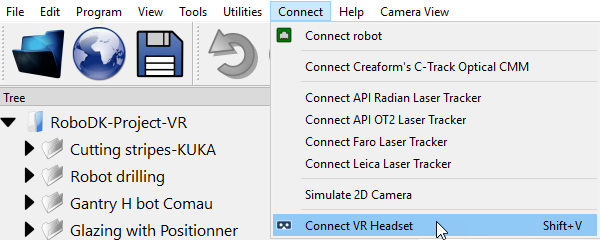
Si vedrà quindi una finestra aggiuntiva che mostra la vista VR e l'auricolare VR dovrebbe iniziare automaticamente a visualizzare la cella RoboDK.
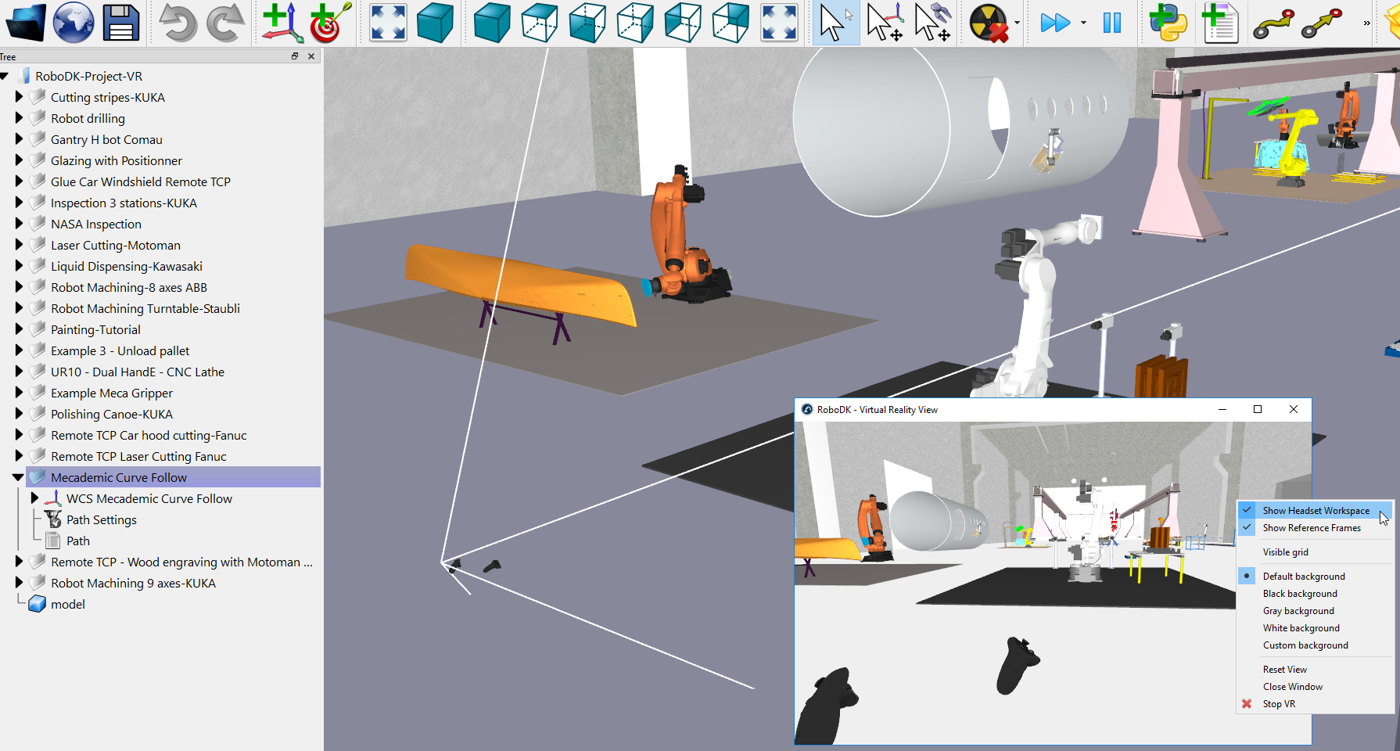
Azioni di Realtà Virtuale
RoboDK fornisce un insieme di azioni predefinite (binding del controllore):
●Teletrasporto: Selezionare il tasto freccia su del controllore di destra.
●Punto: Tenere leggermente premuto il grilletto per vedere il puntatore.
●Innesco: Puntare il grilletto verso un robot e tirarlo per avviare il primo programma collegato a quel robot.
●Mostra/nascondi sistemi di coordinate: Selezionare il tasto freccia giù del controller di destra per mostrare o nascondere i sistemi di coordinate.
●Afferra e sposta la tua posizione: Tenere premuto il pulsante di presa di un controllore (uno alla volta).
●Afferra un oggetto o un robot: Rendere visibili i sistemi di coordinate e afferrare un oggetto attivando l'azione di presa.
●Afferra e sposta il tuo orientamento: Tenere i pulsanti di presa di entrambi i controllori allo stesso tempo e ruotare come se si stesse tenendo la stazione.
Le impostazioni del regolatore possono essere configurate nel menu Controller bindings di SteamVR:
1.Selezionare Impostazioni in SteamVR
2.Seleziona il controllore
3.Selezionare Gestire gli attacchi del controllore
4.Selezionare RoboDK
5.Seleziona Personalizzato
Prestazioni del display
Si può verificare un frame rate basso se si dispone di una cella grande o complessa (ad esempio, se si dispone di molti oggetti o di una geometria complessa). Si consiglia di seguire uno o più dei seguenti passi se si ottiene un frame rate basso per migliorarlo.
Si raccomanda di utilizzare VR su stazioni con un frame rate di 40 FPS o superiore. Seguire i passi descritti in questa sezione e nella sezione Display Performance per migliorare il frame rate.
Inoltre, i seguenti suggerimenti vi aiuteranno a migliorare le prestazioni di visualizzazione delle vostre simulazioni RoboDK quando usate VR:
●Nascondere l'area di lavoro delle cuffie: Fare clic con il tasto destro del mouse sulla visualizzazione della realtà virtuale e deselezionare Mostra spazio di lavoro della cuffia. Questo impedirà il rendering della finestra principale.
●Ridurre al minimo la finestra di visualizzazione della realtà virtuale: questo impedirà il rendering della vista VR e le prestazioni della scheda grafica saranno utilizzate meglio per la cuffia VR.
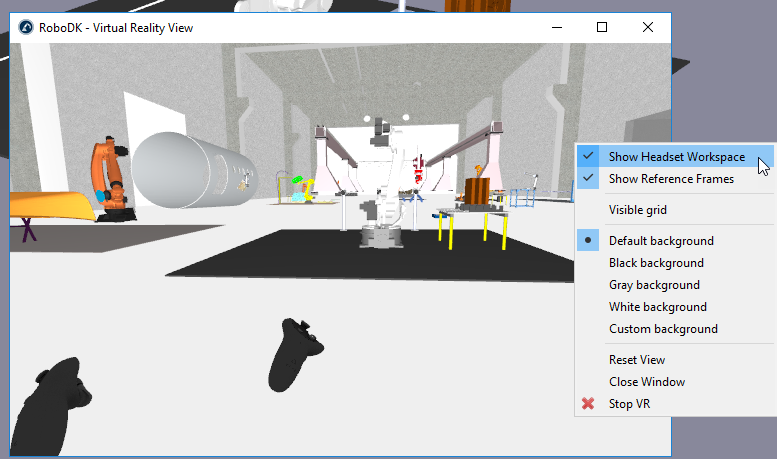
Qualità della realtà virtuale
I seguenti suggerimenti vi aiuteranno a migliorare la qualità dell'esperienza della Realtà Virtuale:
È possibile aumentare la qualità dell'immagine aumentando la risoluzione per occhio:
1.Selezionare Impostazioni in SteamVR
2.Seleziona il video
3.Selezionare aumenta la risoluzione per occhio al 200%.
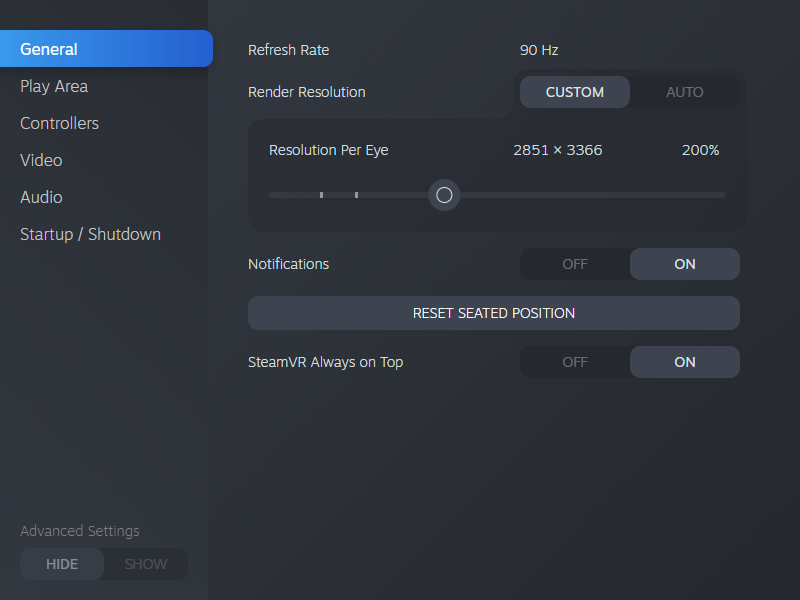
View Manager
RoboDK include un'applicazione per registrare e gestire le posizioni di visualizzazione. È anche possibile spostare la vista in VR sulla vista attualmente impostata nella finestra principale.